Ik ken Gmail-gebruikers die e-mail van een eigen domeinnaam (bv van een bedrijf) forwarden naar een Gmail-account en soms ook vanaf dat Gmail-account e-mails beantwoorden. Daarbij ziet de ontvanger dat het bericht afkomstig is van dat Gmail-account. Dat komt niet zo professioneel over en is bovendien verwarrend.
Je kunt er ook voor kiezen om de e-mail van externe e-mailadres(sen) daadwerkelijk in te lezen in Gmail en te beantwoorden met het account waarop het is binnengekomen.
Voordelen:
- Bij forwarden van zogenaamde POP mail naar Gmail blijven de originele emails achter op de hostingserver, met het risico dat je hostingpakket volloopt.
- In Gmail heb je 15GB gratis opslagruimte, dus ruim voldoende. Uitbreiding is mogelijk tegen betaling.
- Je hebt geen omkijken naar het terughalen van emaildata in het geval je computer de geest geeft, je e-mails staan tenslotte op het web.
- Je kunt meerdere POP accounts koppelen aan Gmail en voorzien van een ‘label’ om de e-mails van verschillende accounts gescheiden te houden.
- De ontvangers van jouw e-mail zien geen verschil tussen beheer van je e-mail in Gmail en beheer in een ander programma zoals Outlook of Mac mail.
Ook interessant?
Veelgestelde vragen over domeinnamen
Domeinnamen registreren Na het zien van de comments op een artikel op Blogtrommel.com, waaruit blijkt dat er nog best wat onduidelijkheden zijn over domeinnamen en […]
Hoe werkt het?
Als je nog geen Gmail account hebt dien je eerst een Gmail account aan te maken.
Volg de volgende stappen:
- Log in op je Gmail account
- Klik rechts bovenaan de pagina op het radertje en kies ‘Instellingen’
- Ga eerst naar tabblad ‘Doorsturen en POP/IMAP’
- Kies bij punt 1 voor POP inschakelen voor alle berichten en klik op ‘Wijzigingen opslaan’
- Ga opnieuw naar Instellingen en kies nu tabblad ‘Accounts’
- Klik op de link ‘Je eigen POP3-mailaccount toevoegen’
- Vul je e-mailadres in en klik ‘Volgende stap’
- Vul gebruikersnaam in (meestal het volledige e-mailadres), je wachtwoord en de server voor inkomende email. De server voor inkomende email is vaak mail.jouwdomein.nl
- Kies je gewenste instellingen en klik op ‘Volgende stap’
- In het volgende scherm kun je ervoor kiezen om ook namens het betreffende e-mailadres te verzenden
Het doorlopen van de resterende opties is vrij duidelijk. In de laatste stap verstuurt Gmail een e-mail naar het te koppelen e-mailadres met een verificatiecode die je moet ingeven en waarmee je aantoont dat je eigenaar bent van het account. Daarna is de koppeling een feit en kun je je POP account vanuit je Gmail-account gaan gebruiken.
Handtekening instellen
In menu Instellingen -> tabblad algemeen kun je desgewenst een handtekening maken waarin je je naam, logo en overige gegevens vermeldt.
Vragen?
Heb je vragen over dit onderwerp of hulp nodig? Laat hieronder een reactie achter.

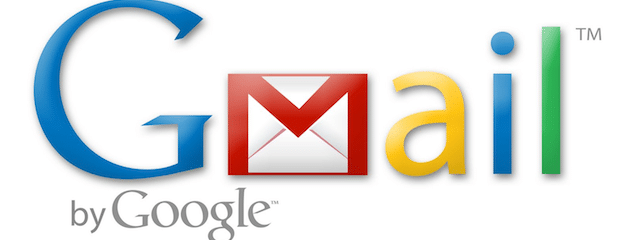

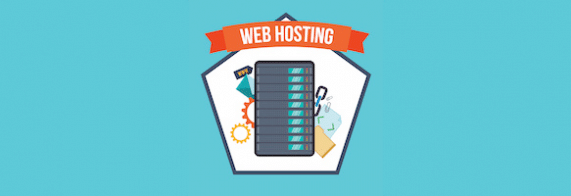



Ik heb het ook ingesteld zoals beschreven.Ook via mobiel, kan ik mijn mail in de gaten houden. Wel zo gemakkelijk, want zo worden de communicatie lijnen naar mijn klanten nog korten dus een betere ux
Weer een goed artikel van Petra /
Nog een belangrijk voordeel, en zelfs een reden om niet een auto-forwarder in te stellen van je hostingpakket naar gmail, maar het in te laden via POP: Bij autoforward wordt ALLES doorgestuurd, dus inclusief spam. Gmail ziet dat er grote hoeveelheden spam van jouw (hosting)email-account afkomen, en geeft je domein daarmee een grotere risicoscore (je domein wordt makkelijker gezien als spamdomein).
Kan dit ook met de Gmail app? Als je die instelt met de account waarin je je account van je domeinnaam hebt?